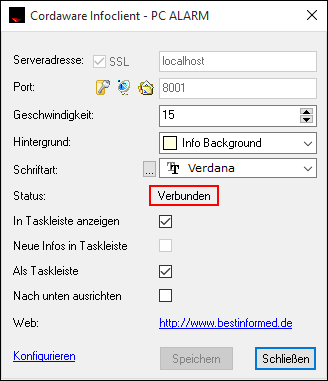Um das Schnellkonfigurationsmenü aufzurufen, klicken Sie auf folgendes Symbol in der Taskleiste:
![]()
Es öffnet sich das Fenster der Schnellkonfiguration.
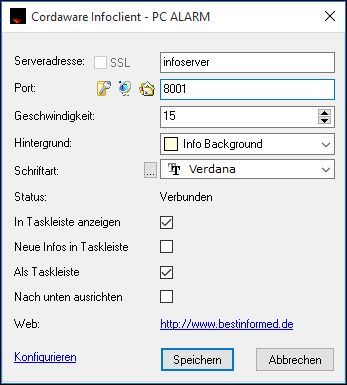
Hier können Sie folgende Einstellungen vornehmen:
Serveradresse:
Hier tragen Sie die Serveradresse des Infoservers ein. (Computername, oder IP-Adresse des Rechners, auf dem der Infoserver läuft)
Wichtig: Bitte achten Sie stets darauf, dass Sie beim Client die richtige Serveradresse eingegeben haben, da ansonsten keine Verbindung hergestellt werden kann. |
Port:
Tragen Sie hier den entsprechenden Port ein, der am Infoserver eingestellt ist.
Geschwindigkeit:
Hier können Sie die Laufband-Geschwindigkeit regulieren.
Je größer der Wert, desto langsamer ist die Geschwindigkeit des Laufbandes.
Da der Wert die Aktualisierung in Millisekunden angibt, kann es betriebssystembedingt zu nicht linearen Sprüngen kommen. D. h. die Intervalle der Laufbandgeschwindigkeits-Regulierung können unregelmäßig sein.
Hintergrund
Hier können Sie die Hintergrundfarbe des Laufbandes festlegen. Wählen Sie z.B. die Einstellung Background, dann passt sich die Hintergrundfarbe der Desktop Farbe an. Von der Optik her erscheint das Laufband dann auf transparentem Hintergrund. Falls der Benutzer ein Hintergrundbild über den Desktop gelegt hat erscheint der Laufband-Hintergrund in der Farbe des eigentlichen Desktop-Hintergrundes.
Schriftart
Stellen Sie hier die gewünschte Schriftart ein.
Status
Zeigt den Status der Verbindung zwischen Client und Server an. Muss immer auf OK stehen.
Ansonsten müssen Sie die Konfiguration überprüfen.
In Taskleiste anzeigen
Hier können Sie entscheiden, ob Sie das Infoclient-Symbol in der Taskleiste anzeigen möchten oder nicht.
Neue Infos in Taskleiste
Hier können Sie einstellen, ob Sie auf laufende Infos von einem Symbol in der Taskleiste aus zugreifen können. (Siehe Infogitter)
Als Taskleiste
Wichtig: Wenn Sie dieses Kontrollkästchen markieren, bedeutet das, dass neue Laufbänder als Taskleiste erscheinen. D. h., alle laufenden Applikationen und Desktop-Symbole werden für die Dauer der Info um die entsprechende Laufbandbreite nach unten verschoben. |
Falls Sie dieses Kästchen nicht markieren, legt sich das Laufband über die entsprechenden Symbole und Applikationen.
Nach unten ausrichten
Wenn Sie dieses Kästchen markieren, wird das Laufband am unteren Bildschirmrand angezeigt.
Konfigurieren
Über diesen Link erreichen Benutzer, die eine entsprechende Berechtigung besitzen, die Bedienoberfläche des Infoservers.
Speichern
Speichern Sie Ihre Einstellungen.
Die Verwendung von Komponenten der Infoclient-Schnellkonfiguration kann nun individuell deaktiviert werden. Hierfür steht in der "Infoclient.ini" der Eintrag DisabledItems= zur Verfügung. Durch die Deaktivierung werden die Komponenten noch dargestellt, sie sind aber "ausgegraut" und können nicht bearbeitet werden. Die einzelnen Komponenten müssen als Komma getrennte Liste eingetragen werden.
Die Komponenten lauten:
Komponente |
Beschreibung |
stAddress |
Textfeld "Infoserver Adresse" |
stPort |
Textfeld "Infoserver Port" |
stSpeed |
Zahlenfeld "Geschwindigkeit des Infobands" |
stBackground |
Button "Hintergundfarbe des Infobands" |
stFont |
Button "Schrifteinstellungen" |
stinTaskbar |
Checkbox "In Taskleiste anzeigen" (Infoclient-Icon) |
stNewInfo |
Checkbox "Neue Infos in Taskleiste" |
stasTaskbar |
Checkbox "Als Taskleiste" |
stBottom |
Checkbox "Nach unten ausrichten" |
stHotKeys |
Button für die HotKeys-Konfiguration |
stChannels |
Button für die Channels-Konfiguration |
stClientValues |
Button für die InfoclientValues-Konfiguration |
stConfig |
Hyperlink "Konfigurieren" |
stHome |
Hyperlink zu www.bestinformed.de |
Beispiel:
Das folgende Beispiel deaktiviert die Komponenten "Infoserver Adresse", "Infoserver Port" und "Neue Infos in Taskleiste" im Fenster der Infoclient-Schnellkonfiguration.
Die einzelnen Komponenten werden im Eintrag DisabledItems= als eine Komma getrennte Liste eingetragen.
Zur Deaktivierung der drei Komponenten in unserem Beispiel wird folgende Syntax benötigt: DisabledItems=stAddress,stPort,stNewInfo
So deaktivieren Sie die Komponenten:
1. Öffnen Sie die App Konfiguration (Clients -> Konfiguration).
2. Klicken Sie auf den Button ![]() , um die Konfigurations-Maske zu öffnen.
, um die Konfigurations-Maske zu öffnen.
2. Im Reiter Allgemeines klicken Sie nun auf benutzerdefinierte Sektion und tragen Sie im Textfeld folgendes ein:
[General]
DisabledItems=stAddress,stPort,stNewInfo
3. Wählen Sie im Reiter Empfänger die entsprechenden Empfänger der Konfiguration aus.
4. Klicken Sie auf Speichern.
Die drei Komponenten im Schnellkonfigurations-Fenster des Infoclients sind nun "ausgegraut" und vor einer unberechtigten Änderung durch den Benutzer geschützt.